2.1 SwiftUI 的基础项目模版
首先我们先在 Xcode 创建一个 SwiftUI 项目,步骤如下:
步骤一:打开 Xcode(必须11及以上版本) 并点击 Create a new Xcode project,或者在菜单栏选择 File > New > Project。
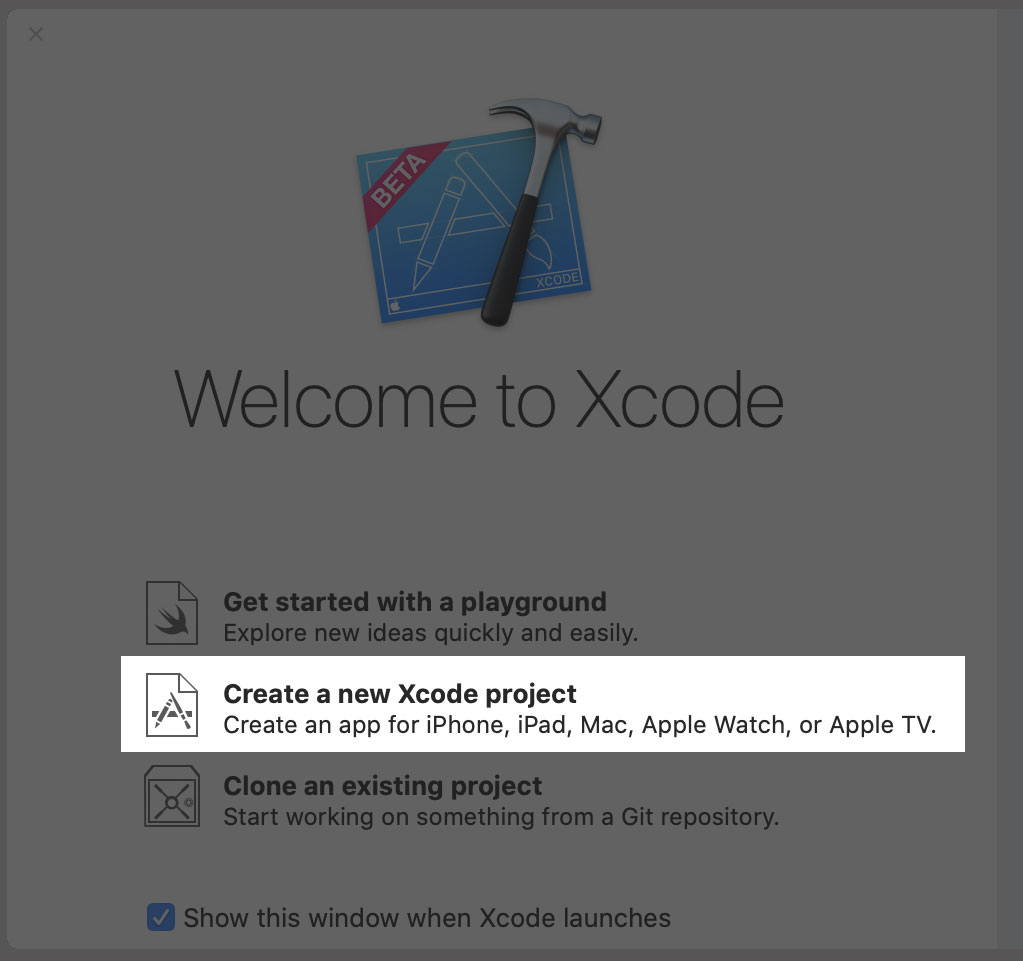
步骤二:在模版选择器选择 Single View App,然后点击下一步。
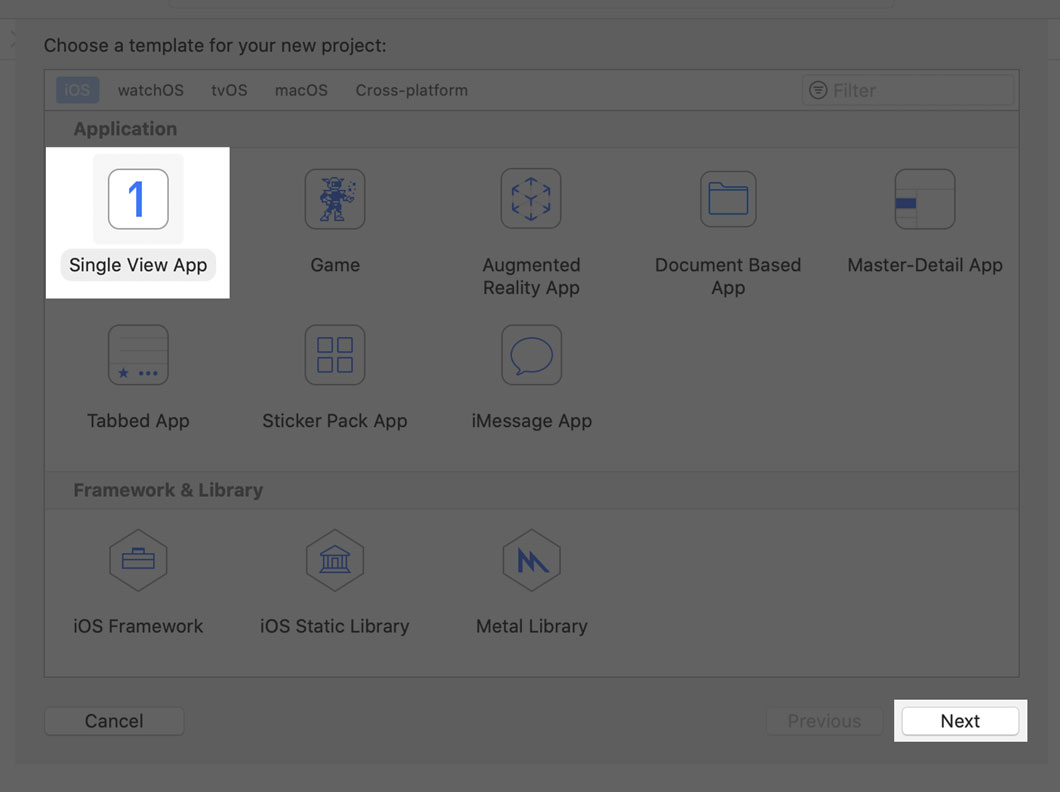
步骤三:给项目命名,然后勾选 Use SwiftUI 选项,最后找个路径保存项目。
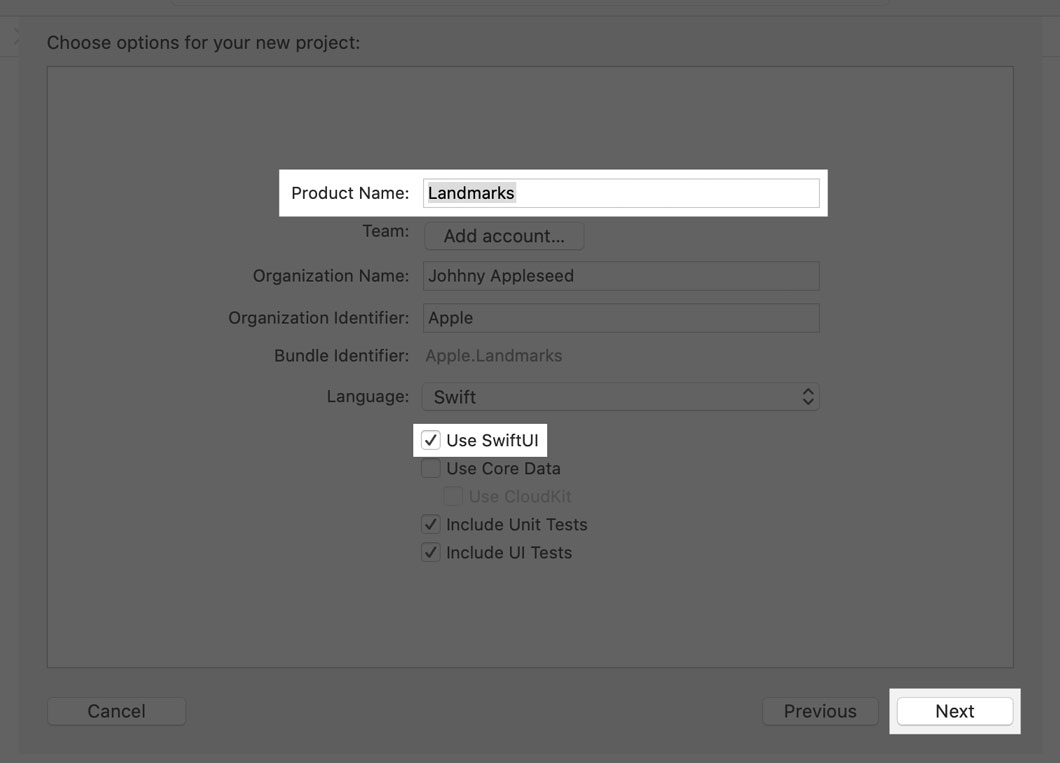
至此一个项目就算有基础模版了,也可以看到对应的文件结构。
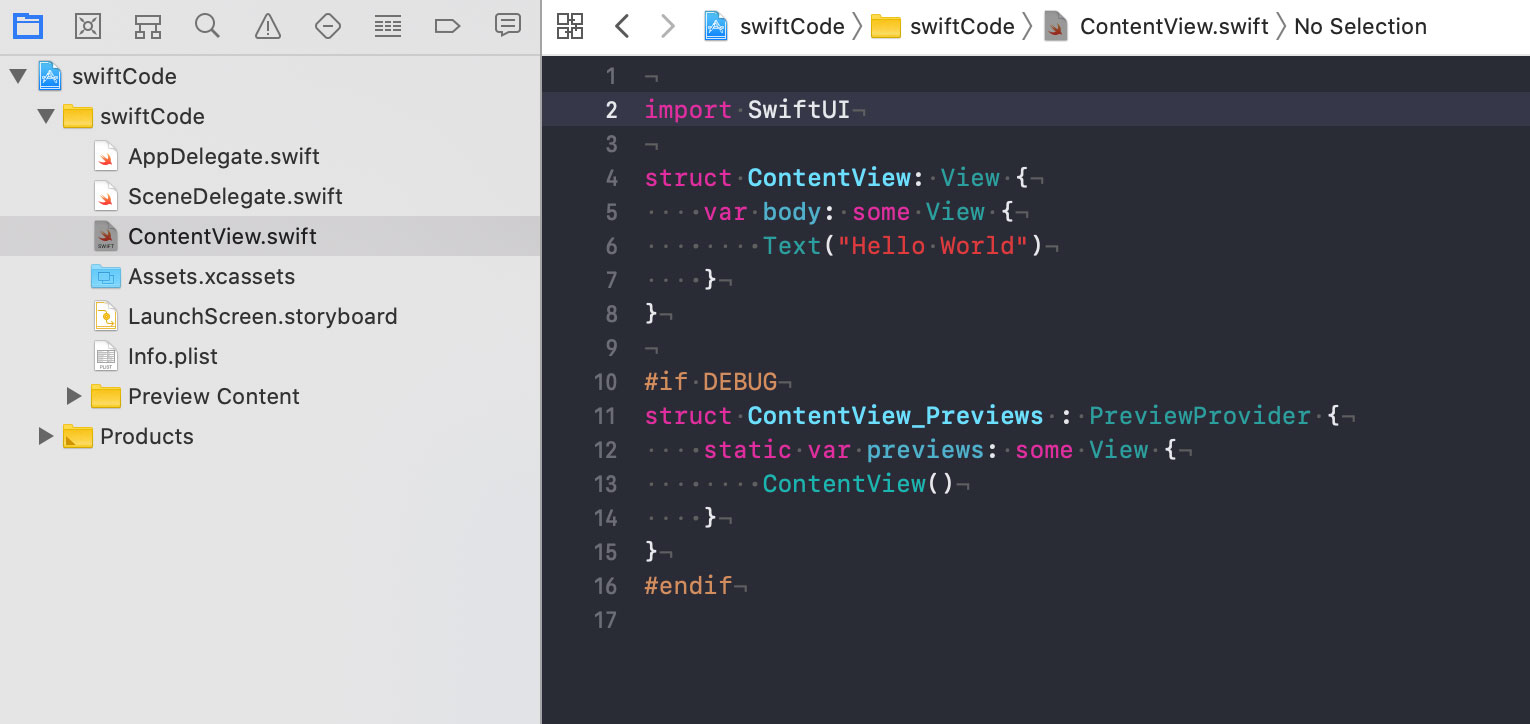
下面简单介绍下各个文件的作用:
-
- AppDelegate.swift 文件名是“应用代理”,主要是负责监听程序的生命周期,比如启动,闲置,进入后台,返回前台,退出应用程序,或者有其它应用程序试图调用本程序等动作。
-
- SceneDelegate.swift 文件名是“屏幕代理”,主要是负责应用程序的视图显示方式。
-
- ContentView.swift 这是应用程序加载完成的初始化界面,如果是一个 UIKit 项目,Xcode 则是给一个 ViewController.swift 的文件。
-
- Assets.xcassets 这是一个静态资源目录,用于放置项目中需要使用到的图片,颜色,数据等资源。
-
- LaunchScreen.storyboard 打开程序,加载时所显示的内容,国产的应用程序通常用来放置广告。
-
- Info.plist 一个属性列表文件,比如设置应用的显示名称,需要获取的系统权限(定位,通讯录,摄像机…)。
-
- Preview Content 包含一个 Preview Assets.xcassets 的资源目录。
SwiftUI 项目的基础结构差不多就这样,文件不多,代码也少。我们要把重点放在 ContentView.swift 上面,因为这是应用程序的主要内容,也是我们接下去要开始尝试各种 SwiftUI 代码的地方。
首先,为什么 ContentView.swift 的内容可以显示在屏幕上?
看上面的文件列表里 SceneDelegate.swift 的描述,我们打开该文件,可以看到如下代码:
let window = UIWindow(frame: UIScreen.main.bounds)
window.rootViewController = UIHostingController(rootView: ContentView())
self.window = window
window.makeKeyAndVisible()这段代码定义里一个叫做 ContentView 的实例,并且把它放置在 window 里,以便可以在屏幕上显示。也可以理解成应用程序加载完成后就进入了 ContentView。
打开 ContentView.swift 文件,可以看到如下代码:
import SwiftUI
struct ContentView : View {
var body: some View {
Text("Hello World")
}
}
#if DEBUG
struct ContentView_Previews : PreviewProvider {
static var previews: some View {
ContentView()
}
}
#endif代码不多,首先注意 ContentView 是一个结构体(struct),如果是熟悉 UIKit 的开发者对 struct 并不陌生,我们可以为结构体定义属性(常量、变量)和添加方法,从而扩展结构体的功能。
再者, ContentView 符合 View 的协议(protocol),在 SwiftUI 展示的所有内容都需遵循 View 协议。这实际上只意味着一件事:你需要一个名为 body 的属性来返回某种View。
这个 body 返回的是 some View。some 这个关键字是 Swift 5.1 的新特性Opaque Result Types。默认场景下 View 协议是没有具体类型信息的,只有类型约束,但是用 some 修饰后,编译器会让 protocol 的实例类型对外透明,。在上述代码中,some 的意思是:它会返回某种 View(Text, Image…),符合 View 的协议内容,但是 SwiftUI 不需要知道具体返回的是什么,当然不能返回空,也不能随机返回(上述的代码是有写清楚返回类型)。
最后,在 ContentView 下面有一个类似但又不同的结构体 ContentView_Previews,它并不符合 View 协议,因为它是专门用来在 Xcode 里显示预览视图用的,而不会出现在真实的应用屏幕上。这个结构体被 #if DEBUG 和 #endif 包围着,意思是这里面的代码只会在调试环境中运行,在成品生产环境中无实际意义。